善用LiveTemplates,好用到没朋友,我凑揍 ,
尊重原创,原文链接:
https://blog.csdn.net/u012721933/article/details/52461103#commentBox
自己idea中所使用live template的一些截图;
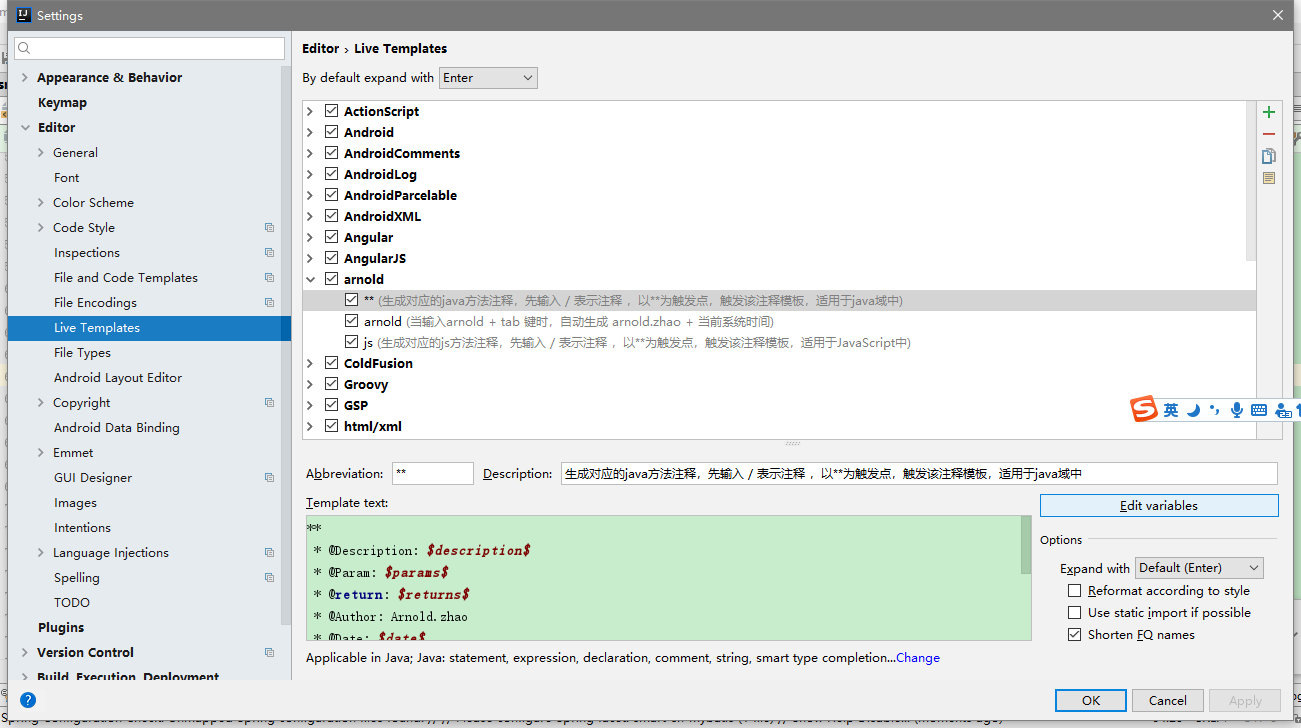

skip是否为空的变量如果不进行点击选择,则默认在使用快捷键生成对应的数据后,都会锁定所对应的变量名称,表示可修改,此时在Description输入完数据后,
在Enter切换,则会自动移动到对应的Param属性上,再Enter则移动到对应的return:Java.lang.String上标识可修改,如果不是每次都需要进行修改对应的模板数据,
则单击选择该Skip即可,Skip if defined,英文翻译则为;是否需要跳过,默认不选择,则表示不跳过变量数据


好久没更新了,项目进度略紧。
Live Template快速撸代码
快速,高效,准确的将常用或自定义构造代码插入到你的源代码文件中
通俗的讲,就是只需要输入几个简写的英文字母就可以快速自动插入一行或多行代码。
Live Template 语法
可以为每个Template指定名字和语句(废话),并且指定适用的文件类型和语句块(修改底部的Applicable in … 即可)
在语句中使用...... 表示待输入的变量(字符串内也可以用),你在每次输入的时候相同的变量会一起改变。(如在语句中含有两个ii,则你使用模板时改变其中一个的值,另一个也会一起改变)
可以使用Edit Variable 对它进行一部分修改,它可以修改以下部分

在Expression内有很多供使用的非常方便的函数,如className(), methodName()等等。设置Expression后别忘了勾选Skip if defined, 这样在使用的时候光标就不会再停留在这个变量处。
在Android Studio/IntelliJ编辑器中,默认使用
CTRL+J
快捷键可以调出Live Templates,可以自动补全所设置的模板的代码,善用它能够很大程度上减少开发时间。
举个例子,输入
psfi
,然后按回车键,编辑器将会自动生成代码
public static final int
,这就节省了19个要输入的字母。
Android Studio/IntelliJ编辑器中预置了一些常用的Live Templates,大家可以自行去查看,查看位置
File ==> Settings ==> Editor ==> Live Templates

如何创建自定义的Live Templates?
- 找到Live Templates的位置,然后点击右上角的 +,然后选择Template Group


- 接着再点击 +,选择下面的Live Template,之后就是填写相关信息

举个例子

我用一个快速插入RecyclerView控件代码的例子来举例,设置如下图:

填写相关内容完毕之后 ,注意下方的一行红字,此时定义的Live Template还没生效,需要点击
Define
,然后选择该Live Template要应用到什么样的场景中。因为这里我定义的是安卓的控件代码,所以就归类为XML

点击Ok,按钮就生效了,注意勾选右下角的
Reformat according to style
要想使用刚才定义的Live Template,只需要在android的XML布局文件中输入rcv,然后按回车键就可以了,如下图所示:
